
Apabila menggunakan Windows 10 Home Edition, pengguna mungkin mendapati bahawa tiada pilihan "Port" dalam Pengurus Peranti Ternyata tiada masalah dengan peranti itu sendiri, tetapi ia telah disembunyikan secara senyap-senyap! Jangan panik di sini, kami boleh menyelesaikan masalah kecil ini dengan mudah dengan beberapa langkah mudah~
1 Mula-mula, tekan ikon Windows pada papan kekunci dan masukkan "Pengurus Peranti "Buat carian cepat.
2 Kemudian cari dan klik "Buka" di sebelah kanan hasil carian untuk membuka tetingkap Pengurus Peranti.
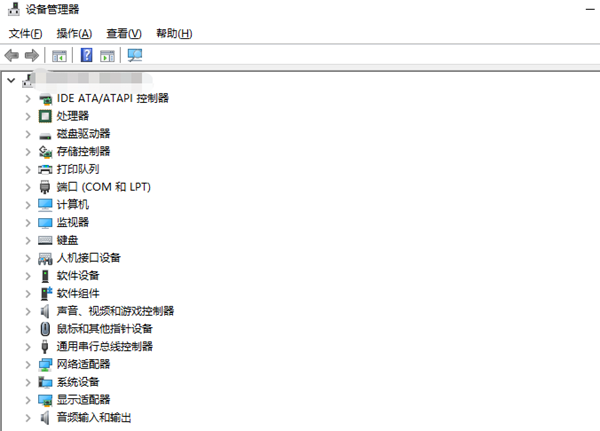
3 Seterusnya, pilih pilihan "Tindakan" dalam bar menu atas Pengurus Peranti.
4 Teruskan klik "Imbas untuk perubahan perkakasan" dalam menu lungsur turun.
5 Dalam halaman yang baru dibuka ini, klik butang "Seterusnya" di sudut kanan bawah!
6 Sistem akan segera memulakan proses pembaikan untuk menyelesaikan semua masalah berkaitan port!
7 Apabila skrin memaparkan mesej gesaan, anda perlu menunggu dengan sabar untuk seketika sehingga proses pembaikan berjaya diselesaikan!
Atas ialah kandungan terperinci Apakah yang perlu saya lakukan jika Win10 Home Edition tidak dapat mencari port?. Untuk maklumat lanjut, sila ikut artikel berkaitan lain di laman web China PHP!
 suis bluetooth win10 tiada
suis bluetooth win10 tiada
 Mengapakah semua ikon di penjuru kanan sebelah bawah win10 muncul?
Mengapakah semua ikon di penjuru kanan sebelah bawah win10 muncul?
 Semak status port yang diduduki dalam tingkap
Semak status port yang diduduki dalam tingkap
 Perbezaan antara tidur win10 dan hibernasi
Perbezaan antara tidur win10 dan hibernasi
 Win10 menjeda kemas kini
Win10 menjeda kemas kini
 Perkara yang perlu dilakukan jika suis Bluetooth tiada dalam Windows 10
Perkara yang perlu dilakukan jika suis Bluetooth tiada dalam Windows 10
 win10 menyambung ke pencetak kongsi
win10 menyambung ke pencetak kongsi
 Bersihkan sampah dalam win10
Bersihkan sampah dalam win10




